小数乘整数课件的一个例题,通过部分到整体的过渡,比较清楚直观地让学生看到同一个小数多次相加的结果。由此转换出小数乘整数的计算方法。课件通过制作各个素材,添加多种动画,最后达到整体演示效果。
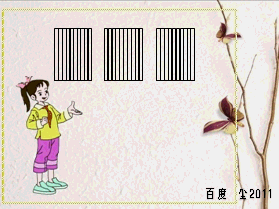
一、制作素材
1、首先制作多个单体构成的一个整体。插入——矩形,在舞台上拉出一个细长的矩形。
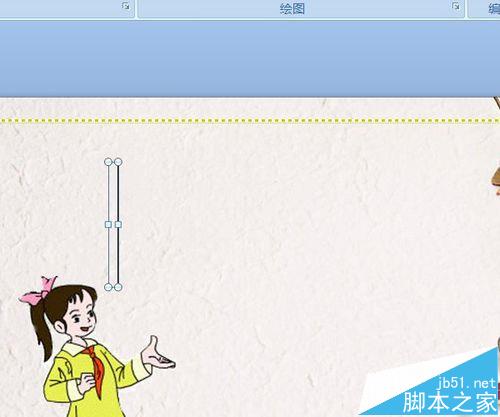
2、绘图工具——格式——形状填充——无填充颜色。使矩形只保留线条,为后面的过渡填充做准备。形状轮廓配合背景,选比较清晰的色彩即可。
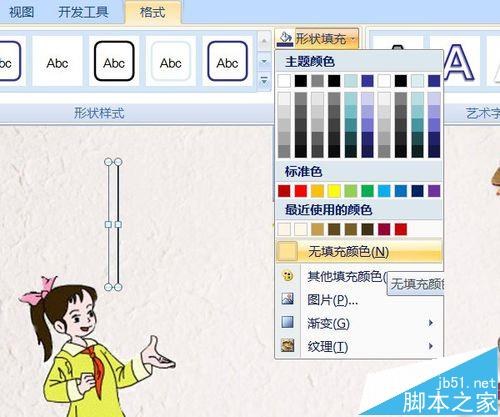
3、按住Ctrl键拖动,复制多个,并齐,组成一个由十个小矩形构成的大矩形。可复制成两个,同时选中,再复制成4个……图中是将以复制好的五个向后拖动复制的过程。

4、整个大矩形向后复制出两个。完成图形制作。

5、插入——形状——基本形状——左大括号,在舞台上拉出一个大括号。
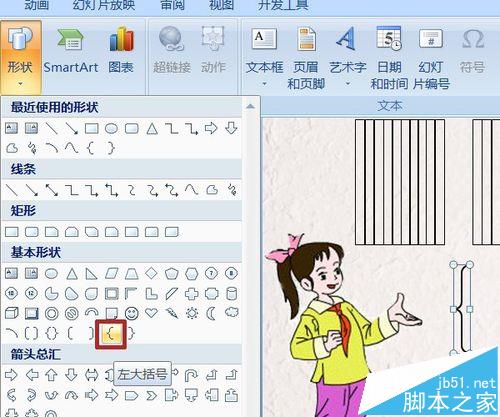
6、工具栏中选择旋转——向左旋转90°,然后拖至第一个大矩形的下方。

7、复制两个移至后两个矩形下方,将第三个大括号缩小至4个小矩形范围。完成大括号制作。

8、插入——文本框——横排文本框,字体设置如图,插入一个文本框,写入“1”,放至第一个大括号下方。复制两个放入后两个大括号下方,将第三个的文字改为0.4。
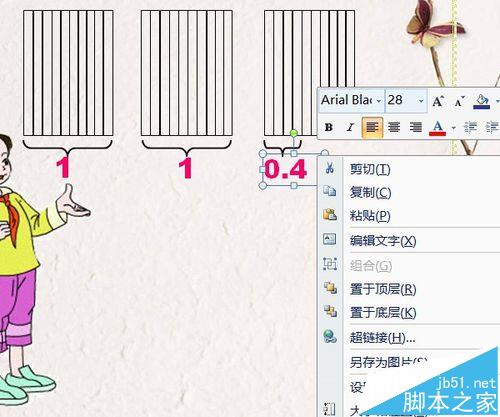
9、再次插入两个文本框,字体设置如图。前面写入式子,后面写入答案。完成所有材料制作。
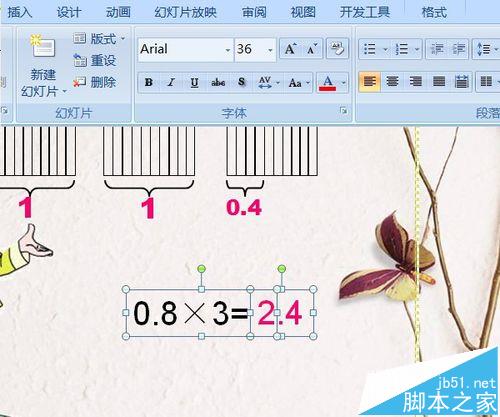
二、添加动画
1、拉动鼠标,框选住第一个大矩形前面八个小矩形。注意选择框需要完全框住形状,才可将该形状选中。

2、自定义动画面板中添加动画效果:添加效果——强调——更改填充颜色。
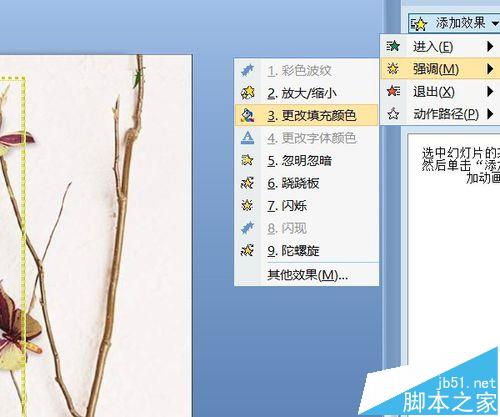
3、将动画面板中后7个效果选中,将开始栏设为“之后”。

4、选中所有效果,填充颜色设为红色,速度非常快。

5、分别选中第二组八个与第三组八个,与第一组添加同样动画效果,颜色另选两种。
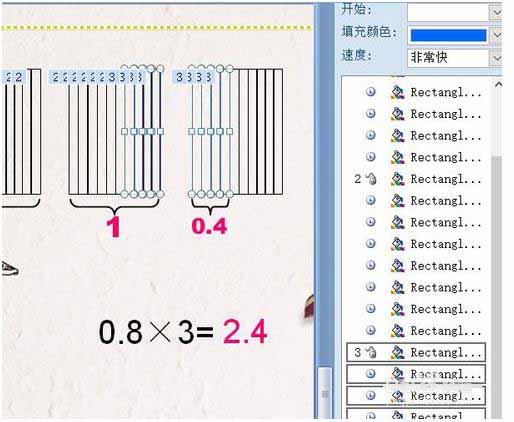
6、同时选中三个括号,为它们添加动画效果:添加效果——进入——细微型——展开。
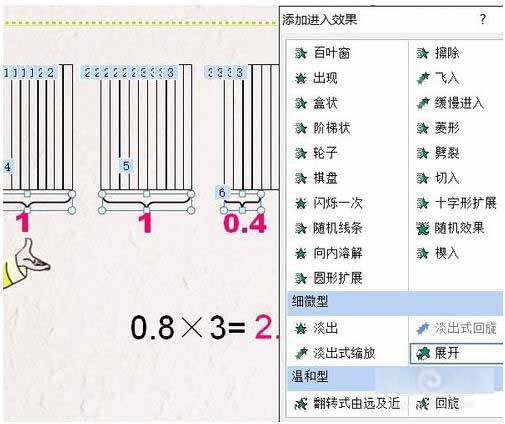
7、选择大括号下方的三个文本框,添加出现效果,分别拖入三个大括号动画的下方。
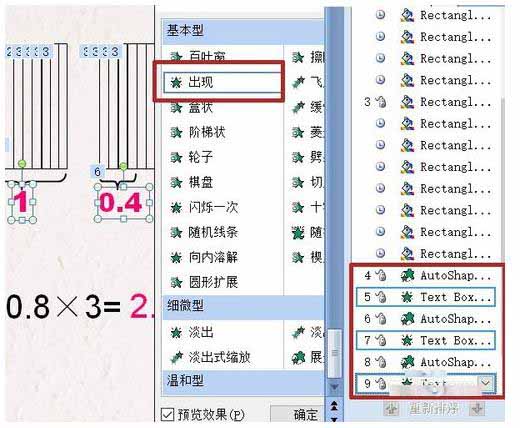
8、选择式子的文本框,进入方式选择细微型里的“淡出式回旋”。
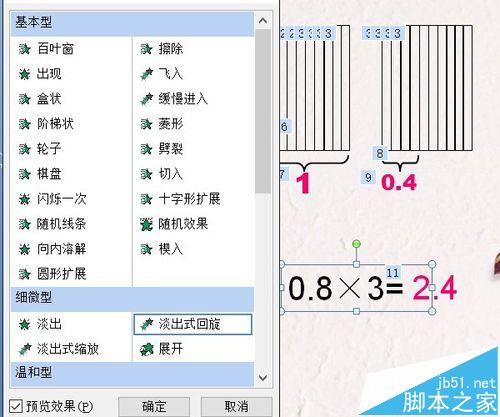
9、答案文本框添加飞入效果,方向“自右侧”,速度“非常快”。完成动画设置。

相关推荐: